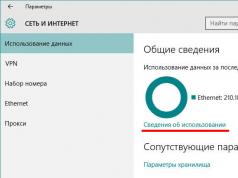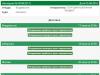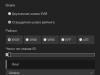Χαιρετισμούς, αγαπητοί αναγνώστες! Πιθανότατα, έχετε εργαστεί για κάποιο διάστημα στα Windows 10 σε υπολογιστή, tablet ή φορητό υπολογιστή, έχετε συνηθίσει λίγο με το νέο προϊόν της Microsoft και έχετε κατεβάσει πολλά σημαντικά και χρήσιμα προγράμματα από το Διαδίκτυο. Ή όχι πολύ χρήσιμο. Και μια μέρα μπορεί να σας απασχολήσει η σκέψη: πόση κίνηση κατέβασα αυτόν τον μήνα; Ενδιαφέρων? Έτσι, άρχισα να ενδιαφέρομαι. Και τώρα θα σας δείξω πού μπορείτε να βρείτε πληροφορίες σχετικά με τη χρήση του Διαδικτύου τις τελευταίες 30 ημέρες.
Ας πάμε μέσα Αρχή -> Επιλογές -> Δίκτυο και διαδίκτυο. Μπορείτε να ανοίξετε γρήγορα τις Ρυθμίσεις χρησιμοποιώντας Win + I.
Στο κεφάλαιο Δίκτυο και διαδίκτυοστην καρτέλα χρήση δεδομένωνμπορείτε να δείτε γενικές πληροφορίες για όλες τις διεπαφές δικτύου για τις οποίες το σύστημα έχει συγκεντρώσει στατιστικά στοιχεία. Σε αυτήν την περίπτωση, βλέπω μόνο Ethernet (κανονικό αποκλειστικό καλώδιο). Σε tablet και φορητούς υπολογιστές, αυτή η ενότητα θα εμφανίζει στατιστικά στοιχεία Wi-Fi.
Έτσι, είδατε τους αριθμούς των gigabyte που κατεβάσατε, τα μάτια σας άνοιξαν διάπλατα και θέλετε να μάθετε αμέσως τις λεπτομέρειες. Ποιες εφαρμογές στη συσκευή σας κατανάλωσαν πόση επισκεψιμότητα μπορείτε να μάθετε αν κάνετε κλικ στον σύνδεσμο Πληροφορίες Χρήσης.

Αφού κάνετε κλικ στον σύνδεσμο, θα εμφανιστούν πιο λεπτομερείς πληροφορίες. Μπορείτε να δείτε καθαρά ποιες εφαρμογές κατανάλωσαν πόσο διαδίκτυο. Σε αυτό το σημείο τελειώνει η λεπτομέρεια των δεδομένων, δηλαδή δεν μπορείτε να μάθετε τις συγκεκριμένες διευθύνσεις των τοποθεσιών, ποια αρχεία κατεβάστηκαν.

Αλλά δεν είναι μόνο αυτό! Οι πληροφορίες σχετικά με τα ληφθέντα gigabyte ανεκτίμητης κυκλοφορίας μπορούν να εμφανιστούν με τη μορφή ενός ζωντανού πλακιδίου στην οθόνη έναρξης των Windows 10 Για να το κάνετε αυτό, κάντε δεξί κλικ στο όνομα της ενότητας χρήση δεδομένωνκαι κάντε κλικ στο αντικείμενο Καρφίτσωμα στην οθόνη έναρξης.

Θα εμφανιστεί ένα μήνυμα επιβεβαίωσης, κάντε κλικ στο Ναι.

Το πλακίδιο θα εμφανιστεί στην οθόνη Έναρξης. Εάν το μέγεθός του δεν σας φαίνεται αρκετά μεγάλο, κάντε δεξί κλικ στο πλακίδιο και επιλέξτε Αλλαγή μεγέθους -> Ευρεία, όπως φαίνεται στο στιγμιότυπο οθόνης.

Λοιπόν, έχει γίνει αισθητά πιο βολικό, έτσι δεν είναι; Τώρα μπορείτε πάντα να υπολογίζετε γρήγορα τον όγκο των δεδομένων που έχετε λάβει, απλά ανοίγοντας το μενού Έναρξη και κοιτάζοντας το πλακίδιο.

Πού πάει η κίνηση; Πώς να βρείτε μια «διαρροή» χρησιμοποιώντας τα πιο απλά μέσα.
Λένε ότι υπάρχουν δύο μυστήρια στη φύση: από πού προέρχεται η σκόνη και πού πάνε τα χρήματα; Με τον ίδιο τρόπο, το Διαδίκτυο έχει το δικό του μυστήριο: πού «ρέει» η κίνηση; Φυσικά, σε σταθερές συνθήκες, με σύγχρονες γραμμές υψηλής ταχύτητας, αυτό το πρόβλημα έχει χάσει τη σημασία του - αλλά μόλις πάμε διακοπές, στη φύση, στην ύπαιθρο, όπου ο μόνος τρόπος σύνδεσης στο Διαδίκτυο είναι η κινητή επικοινωνία, αυτό το πρόβλημα εμφανίζεται σε πλήρη ισχύ. Αγοράζουμε ένα πακέτο 1-2-4-8 gigabyte από τον χειριστή, φαίνεται ότι δεν κάναμε τίποτα, αλλά εξαντλήθηκε ((. Πού πήγε; Και είναι δυνατόν να βρούμε κάπως την «πηγή της διαρροής» χρησιμοποιώντας «αυτοσχέδια μέσα»;
Γενικά, αν πρόκειται να βγείτε «έξω στη φύση» και θα χρησιμοποιείτε το Διαδίκτυο με περιορισμένη κίνηση, είναι πολύ ενδεδειγμένο εκ των προτέρωνεγκαταστήστε ένα πρόγραμμα ελέγχου κυκλοφορίας. Για παράδειγμα, εντελώς δωρεάν NetLimiter Monitor. Στη συνέχεια, κοιτάζοντας τα στατιστικά του, θα δούμε, για παράδειγμα, ότι η εισερχόμενη και εξερχόμενη κίνηση καταναλώνεται από το πρόγραμμα περιήγησης FireFox (στο πρώτο παράδειγμα) ... ή μόνο η εισερχόμενη κίνηση καταναλώνεται από το πρόγραμμα άμεσων μηνυμάτων Miranda. Όλα είναι απλά και διαφανή.
 |
Οι ραδιοερασιτέχνες, όταν δεν είναι δυνατό να χρησιμοποιήσουν έναν ακριβή, «ποιοτικό» μετρητή, χρησιμοποιούν συχνά έναν «ποσοτικό» - που συνήθως ονομάζεται ελεγκτής. Στο σύστημα παρακολούθησης της κυκλοφορίας μας, ο ελεγκτής θα είναι η ένδειξη τοπικού δικτύου/ασύρματου δικτύου/μόντεμ - γενικά, διεπαφή, μέσω του οποίου ο υπολογιστής συνδέεται με τη διεπαφή. Επίσης, ένας τέτοιος ελεγκτής μπορεί να χρησιμεύσει ως ένδειξη του ποσού της εισερχόμενης/εξερχόμενης κίνησης του Ταμπλό ενός κυψελοειδούς μόντεμ (πρόγραμμα ελέγχου κυψελωτού μόντεμ).
Πώς να καθορίσετε σε ποιον δείκτη να εστιάσετε; Μπορεί να υπάρχουν πολλές ενδείξεις δικτύου/ασύρματου/μόντεμ στο δίσκο. Είναι πολύ απλό αν ακριβώςΕάν δεν ξέρετε ποιον δείκτη να κοιτάξετε, μπορούμε να παρακολουθήσουμε αυτόν που χρειαζόμαστε αλλάζοντας δραστηριότητα. Δοκιμάστε, για παράδειγμα, να φορτώσετε οποιονδήποτε ιστότοπο στο πρόγραμμα περιήγησής σας και δείτε ποια ένδειξη έχει ενεργοποιηθεί - ανάβει ή αναβοσβήνει γρήγορα. Εάν υπάρχει ένας κόκκινος σταυρός δίπλα στον δείκτη, μπορείτε να τον αγνοήσετε αμέσως. Στο στιγμιότυπο οθόνης του παραδείγματος, η ενεργή διεπαφή επισημαίνεται με μια πράσινη κουκκίδα και η διεπαφή που δεν λειτουργεί με μια κόκκινη κουκκίδα.
Έχοντας βρει την ένδειξη της σύνδεσής μας στο Διαδίκτυο, μπορούμε τώρα να ξεκινήσουμε τον έλεγχο. Αρχικά, ας υπολογίσουμε χονδρικά αν υπάρχει καθόλου «διαρροή». Ας σταματήσουμε να έχουμε πρόσβαση στο Διαδίκτυο, να περιμένουμε να φορτωθούν όλοι οι ιστότοποι κ.λπ. - και ας δούμε τον δείκτη μας. Δεν πρέπει να καίγεται. Εάν δεν αναφλεγεί για μεγάλο χρονικό διάστημα, έστω και για μικρό χρονικό διάστημα, πιθανότατα δεν υπάρχει «μη παραγωγική διαρροή». Αλλά, πιθανότατα, θα παρατηρήσετε ότι περιοδικά "φουντώνει". Αυτό σημαίνει ότι κάποιο πρόγραμμα έχει πρόσβαση στο Διαδίκτυο. Ας προσπαθήσουμε να βρούμε ποιο πρόγραμμα (ή καρτέλα προγράμματος περιήγησης) το κάνει αυτό.
Πώς μπορούμε να προσδιορίσουμε ποια από τα σωρεία προγραμμάτων που είναι ενεργά αυτήν τη στιγμή στον υπολογιστή έχουν πρόσβαση στο Διαδίκτυο; Ας χρησιμοποιήσουμε τη "μέθοδος του Λύκου" από το "Λοιπόν, περίμενε ένα λεπτό!" Θυμάστε όταν έπεσε σε ένα κατάστημα τηλεόρασης ενώ κυνηγούσε τον Λαγό; Για να προσδιορίσει πού κρυβόταν ο Λαγός, άρχισε να κλείνει τις τηλεοράσεις - και τελικά τον βρήκε. Θα προσπαθήσουμε λοιπόν να βρούμε τον «λαγό» ή τον «λαγό».
Για να γίνει αυτό, θα χρησιμοποιήσουμε το TaskManager. Με το «κανονικό» σύστημα TaskManager ξεφορτώνουμε τα προγράμματα όταν «παγώνουν». Είναι δυνατόν, αντίθετα, να εισάγουν προγράμματα σε ένα ελεγχόμενο «πάγωμα»; Δυστυχώς όχι - το τυπικό σύστημα TaskManager δεν μπορεί να το κάνει αυτό. Αλλά υπάρχει ένας τεράστιος αριθμός εναλλακτικών TaskManager που μπορούν να το κάνουν αυτό. Δεν θα εξετάσουμε όλα αυτά τα προγράμματα - θα περιοριστούμε μόνο σε δύο.
Το πρώτο και αρκετά ισχυρό είναι. Παρά το τόσο δυνατό όνομα, είναι απολύτως ασφαλές για το σύστημα και πολύ ισχυρό όσον αφορά την έρευνα και τη διαχείριση προγραμμάτων και διαδικασιών που εκτελούνται. Κατεβάστε και εγκαταστήστε το - θα σας βοηθήσει όχι μόνο σε αυτό το θέμα - πολλά ζητήματα λειτουργίας του συστήματος μπορούν να διευκρινιστούν με τη βοήθειά του. Εάν δεν μπορείτε ή δεν έχετε την ευκαιρία να εγκαταστήσετε ένα πρόγραμμα (για παράδειγμα, εάν η εγκατάσταση προγραμμάτων απαγορεύεται ή δεν θέλετε να το προσθέσετε στην ομάδα προγραμμάτων), πραγματοποιήστε λήψη της φορητής έκδοσης. Θα σας επιτρέψει να ξεκινήσετε την εξερεύνηση του συστήματος εν κινήσει, χωρίς περιττές εγκαταστάσεις. Επιπλέον, μπορείτε να εγγράψετε τη φορητή έκδοση σε μια μονάδα flash και να τη χρησιμοποιήσετε οπουδήποτε.
Εκκινήστε το και ας δούμε το κύριο παράθυρο, την καρτέλα Διεργασίες. Θα δείτε πολλά προγράμματα και διαδικασίες να εκτελούνται στο σύστημά σας. Όσο πιο χαμηλά βρίσκεται το πρόγραμμα στο παράθυρο, τόσο αργότερα εκκινείται. Το πιο κάτω πρόγραμμα στο παράθυρο είναι το τελευταίο που ξεκίνησε.
 Παρεμπιπτόντως, αυτό το πρόγραμμα δείχνει επίσης έμμεσα ποιο πρόγραμμα έχει πρόσβαση στο Διαδίκτυο (αν και όχι μόνο). Κοιτάξτε τη στήλη Σύνολο εισόδου/εξόδου. Εάν το πρόγραμμα έχει μη μηδενικούς αριθμούς σε αυτήν τη στήλη, τότε το πρόγραμμα ασχολείται με την ανταλλαγή δεδομένων με τον «έξω κόσμο» - σε σχέση φυσικά με τη μνήμη του προγράμματος. Εάν τα προγράμματα που σχετίζονται με το Διαδίκτυο (η λίστα θα βρίσκεται στο τέλος του άρθρου) έχουν μηδενικό αριθμό, μη διστάσετε να το συμπεριλάβετε στη λίστα των υπόπτων.
Παρεμπιπτόντως, αυτό το πρόγραμμα δείχνει επίσης έμμεσα ποιο πρόγραμμα έχει πρόσβαση στο Διαδίκτυο (αν και όχι μόνο). Κοιτάξτε τη στήλη Σύνολο εισόδου/εξόδου. Εάν το πρόγραμμα έχει μη μηδενικούς αριθμούς σε αυτήν τη στήλη, τότε το πρόγραμμα ασχολείται με την ανταλλαγή δεδομένων με τον «έξω κόσμο» - σε σχέση φυσικά με τη μνήμη του προγράμματος. Εάν τα προγράμματα που σχετίζονται με το Διαδίκτυο (η λίστα θα βρίσκεται στο τέλος του άρθρου) έχουν μηδενικό αριθμό, μη διστάσετε να το συμπεριλάβετε στη λίστα των υπόπτων. Τώρα πώς θα χρησιμοποιήσουμε αυτό το πρόγραμμα για να αναζητήσουμε προγράμματα που είναι "ενεργά"; Πολύ απλό. Ξεκινώντας από το κάτω μέρος (από τα πιο πρόσφατα) θα αρχίσουμε να «παγώνουμε» τα προγράμματα του Διαδικτύου. Για να το κάνετε αυτό, κάντε δεξί κλικ στο όνομα του προγράμματος και επιλέξτε από το μενού Διαδικασία αναστολής. Μετά από αυτό, κοιτάμε τον δείκτη μας - έχει σταματήσει η πρόσβαση στο Διαδίκτυο; Αν ναι, τότε το βρήκαμε Ολαπρογράμματα που «γαλακτώνουν» κίνηση (πιθανότατα υπάρχουν περισσότερα από ένα από αυτά). Εάν οι κλήσεις δεν έχουν σταματήσει - αλλά ο «ρυθμός» του αναβοσβήνει - τότε το «παγωμένο» πρόγραμμα είναι σχεδόν σίγουρα ένα από αυτά τα «αυτά». Εάν δεν έχει αλλάξει τίποτα, «ξεπαγώστε» το πρόγραμμα κάνοντας δεξί κλικ στο όνομα του προγράμματος και επιλέγοντας Διαδικασία Συνέχισης.
 Μόλις η «λίστα κατηγορουμένων» είναι έτοιμη, θα αξιολογήσουμε τι θα κάνουμε με αυτήν. Εάν η λίστα περιλαμβάνει μόνο προγράμματα ανταλλαγής άμεσων μηνυμάτων και επικοινωνίας - για παράδειγμα, Skype (skype.exe), ICQ (icq.exe), Qip (qip.exe), Miranda (miranda32.exe) - τότε πρέπει να σκεφτείτε αν είναι αξίζει να τα κρατάτε συνεχώς ενεργά. Το γεγονός είναι ότι αυτά τα προγράμματα ανταλλάσσουν συνεχώς δεδομένα μέσω του Διαδικτύου - και αυτό δεν μπορεί να αποφευχθεί. Κάποιοι καταναλώνουν λίγη κίνηση (για παράδειγμα - ICQ, Qip, Miranda), άλλοι - κάπως περισσότερο (για παράδειγμα Skype) - αλλά θα υπάρξει ανταλλαγή σε κάθε περίπτωση. Επομένως, εάν θέλετε να εξοικονομήσετε χρήματα σε αυτά τα προγράμματα, κλείστε τα όταν δεν τα χρησιμοποιείτε. Ή "παγώστε" το για "χρόνο διακοπής λειτουργίας" με το TaskManager. Όμως, παρεμπιπτόντως, οποιοδήποτε από αυτά τα προγράμματα καταναλώνει πολύ λίγη επισκεψιμότητα - επομένως, εάν έχετε ένα όχι εντελώς περιορισμένο πακέτο κίνησης, μπορείτε να αφήσετε αυτά τα προγράμματα να εκτελούνται συνεχώς.
Μόλις η «λίστα κατηγορουμένων» είναι έτοιμη, θα αξιολογήσουμε τι θα κάνουμε με αυτήν. Εάν η λίστα περιλαμβάνει μόνο προγράμματα ανταλλαγής άμεσων μηνυμάτων και επικοινωνίας - για παράδειγμα, Skype (skype.exe), ICQ (icq.exe), Qip (qip.exe), Miranda (miranda32.exe) - τότε πρέπει να σκεφτείτε αν είναι αξίζει να τα κρατάτε συνεχώς ενεργά. Το γεγονός είναι ότι αυτά τα προγράμματα ανταλλάσσουν συνεχώς δεδομένα μέσω του Διαδικτύου - και αυτό δεν μπορεί να αποφευχθεί. Κάποιοι καταναλώνουν λίγη κίνηση (για παράδειγμα - ICQ, Qip, Miranda), άλλοι - κάπως περισσότερο (για παράδειγμα Skype) - αλλά θα υπάρξει ανταλλαγή σε κάθε περίπτωση. Επομένως, εάν θέλετε να εξοικονομήσετε χρήματα σε αυτά τα προγράμματα, κλείστε τα όταν δεν τα χρησιμοποιείτε. Ή "παγώστε" το για "χρόνο διακοπής λειτουργίας" με το TaskManager. Όμως, παρεμπιπτόντως, οποιοδήποτε από αυτά τα προγράμματα καταναλώνει πολύ λίγη επισκεψιμότητα - επομένως, εάν έχετε ένα όχι εντελώς περιορισμένο πακέτο κίνησης, μπορείτε να αφήσετε αυτά τα προγράμματα να εκτελούνται συνεχώς. Μια άλλη ομάδα προγραμμάτων που μπορεί να καταναλώσει την κυκλοφορία ακόμη και σε «κατάσταση ηρεμίας» είναι τα προγράμματα περιήγησης. Όπως Internet Explorer(iexplorer.exe), Mozilla FireFox(firefox.exe), Mozilla SeaMonkey(seamonkey.exe), Opera(opera.exe), Google Chrome(chrome.exe), Safari(safari.exe) - και ίσως οι υπολοιποι. Ορισμένες σελίδες ιστοτόπων που ανοίγετε ενδέχεται να έχουν σχεδιαστεί για να φορτώνουν περιοδικά πληροφορίες για να ενημερώνουν την κατάσταση της οθόνης. Ο όγκος του μπορεί μερικές φορές να είναι σημαντικός. Δυστυχώς, δεν υπάρχει εύκολος τρόπος να «παγώσετε» έναν σελιδοδείκτη του προγράμματος περιήγησης. Επομένως, στο "πρώτο πέρασμα" θα πρέπει να παρακάμψετε όλους τους σελιδοδείκτες και να κλείσετε όλους τους ύποπτους. Για το μέλλον, έχοντας εντοπίσει τέτοιες σελίδες, μην τις αφήσετε μετά την προβολή - αλλά κλείστε τις. Οι ίδιοι οι ιστότοποι μπορεί να είναι πολύ διαφορετικοί - για παράδειγμα, φέτος είδα ότι οι σελίδες του ιστότοπου GisMeteo ενημερώνονται περιοδικά (και αρκετά συχνά) - αν και ο καιρός δεν αλλάζει τόσο γρήγορα)).
Μπορεί επίσης να υπάρχουν "ξεχασμένα" προγράμματα που φορτώνονται αυτόματα κατά την εκκίνηση του συστήματος - τις περισσότερες φορές πρόκειται για προγράμματα για εργασία με torrents (trackers) - για παράδειγμα, muTorrent (uTorrent.exe). Απλώς αποτρέψτε την αυτόματη εκκίνηση τέτοιων προγραμμάτων - ενώ βρίσκεστε σε συνθήκες περιορισμένης κυκλοφορίας.
Εάν το πρόγραμμα δεν ανήκει στα παραπάνω και δεν είναι συστημικό (δείτε τη λίστα παρακάτω), τότε υπάρχει λόγος να είστε επιφυλακτικοί. Είναι πολύ πιθανό το σύστημά σας να έχει μολυνθεί από ιό/Trojan - και κάνει αθόρυβα τη «βρώμικη πράξη» του χωρίς να σας ειδοποιήσει. «Παγώστε» τέτοιες διαδικασίες και μην τις «ξεπαγώσετε» - και δείτε στο Διαδίκτυο τι είδους πρόγραμμα είναι. Εάν αυτό είναι ένα αβλαβές πρόγραμμα, τότε απλώς απενεργοποιήστε το για τη διάρκεια της "περιορισμένης ανταλλαγής". Εάν, σύμφωνα με πληροφορίες στο Διαδίκτυο, πρόκειται για πρόγραμμα Trojan/ιού, περιποιηθείτε τον υπολογιστή σας.
Εάν η κίνηση καταναλώνεται από ένα πρόγραμμα συστήματος, τότε είναι καλύτερο να ενεργοποιήσετε το τείχος προστασίας στο σύστημα - το ένα σύστημα ή ένα εξωτερικό πρόγραμμα - και να απαγορεύσετε τις περιττές κλήσεις. Η ρύθμιση ενός Furewall είναι θέμα ξεχωριστού άρθρου, αλλά το Διαδίκτυο είναι γεμάτο από κάθε είδους περιγραφές των ρυθμίσεων. Χρησιμοποιήστε αυτό που καταλαβαίνετε. Ένα τείχος προστασίας θα σας επιτρέψει να ελέγχετε με μεγαλύτερη ακρίβεια την κυκλοφορία και θα σας επιτρέψει να αποκλείσετε την πρόσβαση στο Διαδίκτυο σε εκείνα τα προγράμματα που δεν θέλετε να κυκλοφορήσουν στον κόσμο.
Αλλά, λέτε, αυτό είναι αρκετά περίπλοκο για αρχάριους. Υπάρχει κάτι που είναι λειτουργικά το ίδιο - αλλά όσο το δυνατόν πιο απλό; Αποδεικνύεται ότι υπάρχει! Πρόκειται για ένα εξαιρετικά απλό, αλλά ταυτόχρονα και αρκετά ισχυρό Task Manager, το οποίο έχει τη δυνατότητα να «παγώνει»/«ξεπαγώνει» προγράμματα - και δεν απαιτεί εγκατάσταση. Το μέγεθός του είναι γενικά ασήμαντο - το ίδιο το πρόγραμμα είναι 38,4k και όλα τα αρχεία είναι περίπου 100k. Αυτό το μέγεθος δεν θα «καταστρέψει» πολύ το πακέτο κυκλοφορίας σας.
Αφού το εκκινήσετε (είναι καλύτερα να το βάλετε στην εκκίνηση εντελώς - χρειάζεται πολύ λίγη μνήμη) μπορείτε να το καλέσετε χρησιμοποιώντας μια συντόμευση πληκτρολογίου Ctr+Shift+~. Θα δούμε ένα παράθυρο με μια λίστα προγραμμάτων που εκτελούνται - όσο υψηλότερο είναι το πρόγραμμα, τόσο αργότερα εκκινείται. Το πιο πρόσφατο βρίσκεται στην κορυφή της λίστας.
 |
 |
Τώρα, χρησιμοποιώντας ένα από αυτά τα προγράμματα, μπορείτε να βρείτε την «πηγή της διαρροής» και να αποφασίσετε τι να κάνετε με αυτό το πρόγραμμα/προγράμματα.
Εφαρμογή - ονόματα προγραμμάτων και τα εκτελέσιμα αρχεία τους που εμφανίζονται στη λίστα των TaskManagers:
Προγράμματα περιήγησης:
Internet Explorer - iexplorer.exe
Mozilla FireFox - firefox.exe
Mozilla SeaMonkey - seamonkey.exe
Opera - opera.exe
Google Chrome - chrome.exe
Safari - safari.exe
Maxthon Browser - maxthon.exe
Προγράμματα άμεσων μηνυμάτων και επικοινωνίας:
Skype - skype.exe
ICQ - icq.exe
Qip - qip.exe
Miranda - miranda32.exe
R&Q - rnq.exe
Προγράμματα P2P (για εργασία με torrents και άμεση ανταλλαγή αρχείων):
muTorrent - uTorrent.exe
Edonkey - edonkey.exe
Emule - emule.exe
Προγράμματα συστήματος - μην τα «παγώνετε» εκτός εάν είναι απαραίτητο - είναι δυνατή η πλήρης «πάγωμα» του συστήματος!:
Διαδικασία αδράνειας συστήματος
Σύστημα
smss.exe
winlogon.exe
services.exe
lsass.exe
svchost.exe
Η λίστα δίνεται περισσότερο ως παράδειγμα παρατίθενται μόνο τα πιο διάσημα προγράμματα. Αν δείτε ένα πρόγραμμα που δεν είναι από αυτήν τη λίστα, δείτε στο Διαδίκτυο τι είδους εκτελέσιμο αρχείο είναι.
Το άρθρο συζητείται στο Γενικό Φόρουμ σε αυτήν την κορυφή.
Αναρτάται αντίγραφο του άρθρου
Επιπλέον, μπορείτε να εγκαταστήσετε στον υπολογιστή σας ένα από τα πολλά προγράμματα που διατηρούν αρχεία ΚΙΝΗΣΗ στους ΔΡΟΜΟΥΣκαι να παρέχει λεπτομερή στατιστικά στοιχεία. Τέτοια προγράμματα δεν θα καταλαμβάνουν πολύ χώρο ή μνήμη RAM στον υπολογιστή σας, αλλά θα σας δείχνουν ανά πάσα στιγμή πόσα έχετε κατεβάσει ή μεταφέρει. Μπορείτε να δοκιμάσετε τα ακόλουθα δωρεάν προγράμματα: NetWorx, AccountXP, IO Traf και άλλα. Μπορείτε να τα κατεβάσετε σε μία από τις δημοφιλείς πύλες λογισμικού στο Διαδίκτυο ( www.softodrom.ru, www. Softportal.com, κ.λπ.).
Σου παίρνουν τα χρήματά σου, υπόσχονται υψηλές ταχύτητες, δεν προσφέρουν και δεν κάνουν τίποτα για να βελτιώσουν την κατάσταση προκαλώντας συμφόρηση στο διαδίκτυο. Όσο μεγαλώνει το Διαδίκτυο, τα προβλήματα θα γίνονται όλο και χειρότερα. Αυτό επιτρέπει στους απομακρυσμένους χρήστες να συνδέονται στο τοπικό δίκτυο μέσω του δημόσιου Διαδικτύου με ασφάλεια.
Τι είδους κίνηση στο Διαδίκτυο περιορίζεται;
Ένα από αυτά τα πλεονεκτήματα είναι η δυνατότητα αποφυγής διαμόρφωσης της κυκλοφορίας. Παραδόξως, αυτό τείνει να είναι το πιο δημοφιλές περιεχόμενο και οι ιστότοποι που πωλούνται και καταπνίγονται. Αυτοί οι ιστότοποι και οι εφαρμογές τυγχάνουν της πιο βαριάς, πιο διαδεδομένης χρήσης και θα πίστευε κανείς ότι θα τύχουν προνομιακής μεταχείρισης για την προώθηση της χρήσης και της συνεχούς ποιότητάς τους.
Εάν χρησιμοποιείτε το λειτουργικό σύστημα Windows 7, μπορείτε να χρησιμοποιήσετε μια βολική λύση για τον προσδιορισμό των δαπανών ΚΙΝΗΣΗ στους ΔΡΟΜΟΥΣ. Κατεβάστε και εγκαταστήστε το gadget RU του μετρητή δικτύου στον υπολογιστή σας. Μπορείτε να το κάνετε αυτό δωρεάν στον ιστότοπο www.sevengadgets.ruστην ενότητα "Εργαλεία δικτύου". Μετά την εγκατάσταση, στην επιφάνεια εργασίας σας θα εμφανιστεί ένα gadget που θα δείχνει όχι μόνο τον όγκο των δεδομένων που μεταδίδονται και λαμβάνονται, αλλά και την τρέχουσα ταχύτητα σύνδεσης στο Διαδίκτυο, καθώς και άλλες χρήσιμες πληροφορίες.
Η ανάγκη να αποφευχθεί η διαμόρφωση της κυκλοφορίας
Είναι αυτονόητο ότι πρόκειται για μεγάλη επισκεψιμότητα στο Διαδίκτυο, και όλα έχουν να κάνουν με την κίνηση και τον περιορισμό. Υπολογίζεται ότι οι εφαρμογές peer-to-peer αντιπροσωπεύουν περισσότερο από το 50% της συνολικής κίνησης στο Διαδίκτυο. . Αιτία? Είπαν ότι ήταν προς όφελος των πελατών. Αφενός, η προστασία των καταναλωτών από ανεπιθύμητες ποσοστώσεις και κυρώσεις για υπερβολικά δεδομένα είναι μια ευγενική χειρονομία, αλλά από την άλλη, εναπόκειται στο άτομο να επιλέξει τον καλύτερο τρόπο χρήσης του Διαδικτύου και διαχείρισης των εξόδων του. Η διαμόρφωση της κυκλοφορίας, η διαχείριση της κίνησης στο Διαδίκτυο και ο περιορισμός του στραγγαλισμού είναι η πραγματικότητα της καθημερινής μας ζωής.
Συχνά χρειάζεται να γνωρίζετε τα στατιστικά στοιχεία του δικτύου σας ΚΙΝΗΣΗ στους ΔΡΟΜΟΥΣ: πόσα megabyte λαμβάνονται και πόσα αποστέλλονται. Για να το κάνετε αυτό, δεν χρειάζεστε πολλή προσπάθεια, καθώς όλες οι απαραίτητες πληροφορίες αποθηκεύονται απευθείας στον υπολογιστή σας.
Οδηγίες
Κάντε κλικ στο "Έναρξη" -> "Πίνακας Ελέγχου" -> "Δίκτυο". Θα πρέπει να σας ενδιαφέρουν μόνο δύο εικονίδια: «Σύνδεση τοπικής περιοχής» και «Η κύρια σύνδεσή σας (καλείται διαφορετικά για όλους, ανάλογα με τον πάροχο, τις εγκατεστημένες υπηρεσίες Διαδικτύου και τις προτιμήσεις του χρήστη κατά την εγγραφή της σύνδεσης).
Στατιστικά στοιχεία τρέχουσας, μέσης και προβλεπόμενης χρήσης
Αυτή η πρακτική είναι ενοχλητική στην καλύτερη περίπτωση, αλλά όταν μεταφράζεται σε χαμηλότερη εξυπηρέτηση από αυτή που πληρώσατε, γίνεται έγκλημα η μείωση της υπηρεσίας ή η παρεμπόδιση της ελεύθερης ροής της κυκλοφορίας στο Διαδίκτυο. Μπορείτε να κάνετε κλικ στις γωνίες του παραθύρου του γραφήματος και να αλλάξετε το μέγεθος της προβολής στο μέγεθος που σας ταιριάζει καλύτερα. Κάνοντας δεξί κλικ στο εικονίδιο System Tray και επιλέγοντας την επιλογή Statistics, θα βρείτε μια οθόνη σε πραγματικό χρόνο που ενημερώνει τη μέση κατανάλωση εύρους ζώνης ανά ώρα, ημέρα, μήνα και έτος.
Για να ξεκινήσετε, ανοίξτε το "Local Area Connection". Στο κάτω μέρος του παραθύρου που εμφανίζεται, παρουσιάζεται καθαρά η δραστηριότητά σας στο Διαδίκτυο. ΚΙΝΗΣΗ στους ΔΡΟΜΟΥΣ, πόσα πακέτα αποστέλλονται και πόσα λαμβάνονται. Αλλά αυτή είναι μόνο η μία όψη του νομίσματος, που αντανακλά την ποσότητα ΚΙΝΗΣΗ στους ΔΡΟΜΟΥΣεντός του δικτύου (δηλαδή, όταν χρησιμοποιείτε τοπικούς πόρους, όλες οι ληφθείσες πληροφορίες πιστώνονται εδώ). Η άλλη όψη του νομίσματος είναι η εξωτερική κίνηση. Για να μάθετε όλες τις πληροφορίες σχετικά με αυτό, ανοίξτε το εικονίδιο με την κύρια σύνδεσή σας, το οποίο περιγράφεται παραπάνω. Όλα είναι πανομοιότυπα με την τοπική σύνδεση, αλλά εμφανίζεται μόνο η δραστηριότητα της εξωτερικής σας σύνδεσης ΚΙΝΗΣΗ στους ΔΡΟΜΟΥΣ, το οποίο μπορείτε εύκολα να παρακολουθήσετε.
Ναι, μπορείτε να παρακολουθείτε τη συνολική χρήση σας τον τελευταίο χρόνο χρήσης του προγράμματος. Οι στατιστικές παρέχουν λεπτομερείς πληροφορίες σχετικά με τον όγκο των δεδομένων που αποστέλλονται και λαμβάνονται, τον χρόνο χρήσης, τις μέσες ταχύτητες αποστολής και λήψης και κάνουν μια πρόβλεψη με βάση τα τρέχοντα δεδομένα σχετικά με το πόσο θα καταναλωθεί σε δεδομένα χρονικά διαστήματα.
Αποθηκευμένο πρόγραμμα μεταφοράς
Σε αυτήν την επιλογή, μπορείτε να επιλέξετε την ημερομηνία έναρξης και λήξης των μετρήσεων της διάσκεψης, καθώς και να εμφανίσετε ένα γράφημα που μπορεί να προσεγγιστεί με το επίπεδο ωριαίας κατανάλωσης της περιόδου.
Αποθηκεύστε τις πληροφορίες σας στο αρχείο
Αυτό το εργαλείο σάς επιτρέπει επίσης να συνδυάζετε πληροφορίες από πολλούς υπολογιστές στο ίδιο δίκτυο, ώστε να μπορείτε να παρακολουθείτε τη σύνδεση στο Διαδίκτυο στο γραφείο ή στο σπίτι σας συνολικά.Επίσης, αν χρειαστεί, μπορείτε να δείτε την κίνηση άλλων συνδέσεων που είναι καταχωρημένες στον υπολογιστή σας, αφού παρακολουθείται με τον ίδιο τρόπο. Τώρα είστε οπλισμένοι με όλες τις απαραίτητες πληροφορίες που θα σας επιτρέψουν να παρακολουθείτε τον όγκο των πληροφοριών που λαμβάνετε και στέλνετε. Αυτό είναι πολύ βολικό, για παράδειγμα, όταν έχετε σύνδεση στο Διαδίκτυο με περιορισμούς κυκλοφορίας.
Είχατε ποτέ την εντύπωση ότι μετά από μια συγκεκριμένη ημέρα του μήνα η ταχύτητά σας στο διαδίκτυο είναι πιο αργή;
- Κάνοντας κλικ στο «Κάντε κλικ εδώ για λήψη» θα μεταφερθείτε σε μια νέα σελίδα.
- Περιμένετε μερικά δευτερόλεπτα για να ξεκινήσει η λήψη.
Ο τρόπος με τον οποίο χρησιμοποιεί χρώματα για να τονίσει κάθε τύπο πληροφορίας βοηθάει από αυτήν την άποψη και μόνο, παρέχοντας λίγη «ζωή» στα παράθυρα. Το πρόγραμμα υπογραμμίζει επίσης την ακρίβεια των δεδομένων που παρουσιάζονται. Εκτός από μια ελαφριά εφαρμογή, όλα τα γραφήματα του λογισμικού ενημερώνονται κάθε δευτερόλεπτο, επιτρέποντάς σας να έχετε τις πληροφορίες που χρειάζεστε ανά πάσα στιγμή. Και επειδή το παράθυρό σας επικαλύπτεται με άλλα προγράμματα, μπορείτε να αφήσετε την εφαρμογή εκεί, δουλεύοντας ενώ κάνετε άλλες εργασίες, αλλά πάντα γνωρίζοντας πότε συμβαίνει κάτι άλλο στη σύνδεσή σας.

Εάν το κόστος για υπηρεσίες διαδικτύουυπολογίζεται για εσάς με βάση το κόστος ΚΙΝΗΣΗ στους ΔΡΟΜΟΥΣΤόσο όταν χρησιμοποιείτε κινητό τηλέφωνο όσο και όταν χρησιμοποιείτε υπολογιστή, μπορείτε να χρησιμοποιήσετε ειδικά προγράμματα που συμπιέζουν την κυκλοφορία ή να διαμορφώσετε τον υπολογιστή σας για να μεγιστοποιήσετε την εξοικονόμηση επιπλέον στοιχείων που δεν αποτελούν προτεραιότητα για λήψη.
Όπως αναφέρεται όπως θέλετε
Εάν αναζητάτε μόνο επιφανειακές πληροφορίες σχετικά με την κατανάλωση Διαδικτύου σας, απλώς κάντε κλικ στο εικονίδιο που εμφανίζεται στο δίσκο συστήματος. αν αναζητάτε δεδομένα, η περιοχή Στατιστικά στοιχεία θα πρέπει να εμφανίζει αυτό που χρειάζεστε. Εάν είστε κάποιος που θέλει να μάθει πώς να πλοηγείται στο Διαδίκτυό σας όποτε είναι δυνατό και είναι πρόθυμος τουλάχιστον να «μάθει» τους όρους και τα ακρωνύμια που χρησιμοποιούνται σε τομείς όπως η κατανάλωση εύρους ζώνης, αυτό το λογισμικό σίγουρα δεν θα σας απογοητεύσει.
Λογισμικό τρίτων
Και ακόμη και για όσους είναι λιγότερο πρόθυμοι, είναι πιθανό να έχουν επιφανειακές πληροφορίες που θα πρέπει να εξυπηρετούν τον σκοπό τους. Δεν διαθέτει εργαλείο για αυτόματη χρήση σε πολλούς υπολογιστές. Αυτό σημαίνει ότι όλη η επισκεψιμότητα στο Διαδίκτυο περνά από τους διακομιστές σας και μπορεί να παρακολουθείται από αυτούς.

Οδηγίες
Εάν εργάζεστε στο Διαδίκτυο μέσω υπολογιστή, ένας από τους τρόπους είναι η απενεργοποίηση εικόνων, καθώς και η εκτέλεση σεναρίων java και flash στις ρυθμίσεις του προγράμματος περιήγησης Διαδικτύου. Μόλις απενεργοποιήσετε τα παραπάνω στοιχεία, θα μειώσετε την επισκεψιμότητά σας κατά τουλάχιστον τριάντα έως σαράντα τοις εκατό.
Αξίζει να σημειωθεί ότι ακόμη και αν ο ISP σας συμφωνεί να μην τηρεί αρχεία, μπορεί να παρακολουθεί τη διαδικτυακή σας δραστηριότητα σε πραγματικό χρόνο όταν είναι απαραίτητο και επίσης για τεχνικούς λόγους όπως η αντιμετώπιση προβλημάτων. Ωστόσο, εάν δεν είστε σε φυγή από τις αρχές λόγω παράνομης διαδικτυακής δραστηριότητας, πιθανότατα δεν έχετε λόγο να ανησυχείτε.
Αυτό καθιστά απείρως πιο δύσκολο για οποιονδήποτε τρίτο να συσχετίσει τη διαδικτυακή σας συμπεριφορά μαζί σας. Επομένως, εάν σχεδιάζετε ένα ταξίδι στα Ηνωμένα Αραβικά Εμιράτα στο εγγύς μέλλον, σας συνιστούμε να είστε προσεκτικοί και να εισέλθετε σε απεριόριστους ιστότοπους.
Εάν δεν είναι δυνατή η απενεργοποίηση των προαναφερθέντων στοιχείων, μπορείτε να δοκιμάσετε να χρησιμοποιήσετε έναν ανωνυμοποιητή. Αυτή είναι μια υπηρεσία που έχει σχεδιαστεί κυρίως για να παρακάμπτει έναν διακομιστή μεσολάβησης, αλλά με μερικά κλικ μπορείτε να απενεργοποιήσετε τη φόρτωση εικόνας και την εκτέλεση σεναρίων χωρίς php, με σχεδόν το ίδιο αποτέλεσμα με τη χρήση των ρυθμίσεων του προγράμματος περιήγησης.
Δυστυχώς, το να έχεις τόσες πολλές επιλογές μπορεί επίσης να είναι πολύ μπερδεμένο και εκφοβιστικό. Όπως με κάθε διαδικασία λήψης αποφάσεων, το πρώτο σας βήμα θα πρέπει να είναι η έρευνα. Επισκεφτείτε τη σελίδα μας, διαβάστε κριτικές και προτάσεις στο διαδίκτυο και ελέγξτε τις επιλογές σας πριν λάβετε την τελική σας απόφαση.
Τέλος, κάντε τις παρακάτω 10 ερωτήσεις. Εκτός φυσικά και αν συνδεθείτε στην υπηρεσία σας. Εάν το σύστημά σας είναι 32-bit, χρησιμοποιήστε την ακόλουθη εντολή για να κάνετε λήψη του προγράμματος. Εάν το σύστημά σας είναι 64-bit, χρησιμοποιήστε την ακόλουθη εντολή για να κάνετε λήψη του προγράμματος.
Εάν θέλετε να μειώσετε όσο το δυνατόν περισσότερο την επισκεψιμότητα τόσο στο τηλέφωνό σας όσο και στον υπολογιστή σας, μπορείτε να χρησιμοποιήσετε το ειδικό πρόγραμμα περιήγησης Opera mini. Για να το χρησιμοποιήσετε από κινητό τηλέφωνο, χρειάζεται απλώς να το εγκαταστήσετε, αλλά στην περίπτωση υπολογιστή, θα χρειαστείτε έναν εξομοιωτή java, μετά την εγκατάσταση του οποίου θα μπορείτε να χρησιμοποιήσετε αυτό το πρόγραμμα περιήγησης. Για αύξηση της αποταμίευσης ΚΙΝΗΣΗ στους ΔΡΟΜΟΥΣ, απενεργοποιήστε τις εικόνες στις ρυθμίσεις του Opera mini.
Δημιουργήστε ένα εκτελέσιμο αρχείο χρησιμοποιώντας αυτήν την εντολή. Εκτελέστε το πρόγραμμα πληκτρολογώντας την παρακάτω εντολή. Εάν θέλετε, με αυτές τις ρυθμίσεις μπορείτε, για παράδειγμα, να παρακολουθείτε την ασύρματη σύνδεσή σας και να τις ενημερώνετε κάθε δευτερόλεπτο. Για να το κάνετε αυτό, απλώς χρησιμοποιήστε αυτήν την εντολή.
Τι είναι
Μετά από ένα ορισμένο επίπεδο κατανάλωσης, η ταχύτητα του διαδικτύου στο κινητό σας μειώνεται. Αυτό το όριο είναι μεταβλητό ανάλογα με την προσφορά σας. Μπορείτε να παρακολουθείτε την κατανάλωση διαδικτύου για κινητά, να υπολογίζετε την κατανάλωσή σας εκ των προτέρων ή να παρακολουθείτε τη χρήση σας με τις συμβουλές μας όποτε θέλετε.
Εργασία σε Διαδίκτυο, ο χρήστης μπορεί να παρακολουθεί οπτικά τη σύνδεση δικτύου από το εικονίδιο σύνδεσης στο δίσκο συστήματος. Αλλά εάν το εικονίδιο σύνδεσης είναι ενεργό ακόμα και όταν ο υπολογιστής είναι αδρανής, υπάρχει ανάγκη για πιο ολοκληρωμένο έλεγχο ΚΙΝΗΣΗ στους ΔΡΟΜΟΥΣ.

Ενημέρωση των εφαρμογών σας
Σε ένα smartphone, πολλές χρήσεις μπορούν να δημιουργήσουν συνδέσεις στο Διαδίκτυο. Το τηλέφωνό σας ελέγχει τακτικά για ενημερώσεις στις εφαρμογές που έχετε εγκαταστήσει. Ανάλογα με τον τρόπο διαμόρφωσης των παραμέτρων των εφαρμογών σας, το τηλέφωνό σας μπορεί να πραγματοποιήσει αυτόματη λήψη και εγκατάσταση αυτών των ενημερώσεων. Ακόμα κι αν δεν ρυθμίσετε τις ενημερώσεις για αυτόματη εγκατάσταση, ο έλεγχος για διαθέσιμες ενημερώσεις δημιουργεί συνδέσεις στο διαδίκτυο. Όταν κάνετε λήψη μιας εφαρμογής ή μιας μουσικής σε μια από τις συσκευές σας. Σε αυτήν την περίπτωση, όταν παρακολουθείτε κανάλια που δεν περιλαμβάνονται στο πακέτο σας, θα χρεωθείτε για το πακέτο σας με βάση την τιμή της προσφοράς σας. Η χρήση σας περιορίζεται στην αποστολή και λήψη email και στην περιήγηση σε κλασικές ιστοσελίδες.
Οδηγίες
Η ανεξέλεγκτη δραστηριότητα δικτύου σε έναν υπολογιστή μπορεί να υποδεικνύει είτε ότι το σύστημα έχει μολυνθεί από κακόβουλο λογισμικό είτε ότι δεν έχει ρυθμιστεί σωστά. Επομένως, ανοίξτε πρώτα τον Πίνακα Ελέγχου και απενεργοποιήστε τις αυτόματες ενημερώσεις των Windows. Στη συνέχεια, αφού ελέγξετε τον υπολογιστή σας, τον ενεργοποιείτε ξανά.
Ανοίξτε το φάκελο εκκίνησης: "Έναρξη" - "Εκτέλεση", εντολή msconfig, καρτέλα "Εκκίνηση", καταργήστε την επιλογή όλων των προγραμμάτων που δεν χρειάζεστε. Πολλά εγκατεστημένα προγράμματα εγγράφονται στο autorun, γεγονός που επιβραδύνει τη φόρτωση και τη λειτουργία του υπολογιστή.
Η λήψη εφαρμογών και η παρακολούθηση βίντεο στο διαδίκτυο απαιτεί μεγάλη ροή, δεν θα μπορείτε να χρησιμοποιήσετε αυτές τις υπηρεσίες σε καλές συνθήκες. Κατά την ημερομηνία μηνιαίας ανανέωσης του πακέτου σας, θα διαπιστώσετε ότι ο όγκος του Διαδικτύου περιλαμβάνεται στην προσφορά σας με τη βέλτιστη ροή.
Για πακέτα των οποίων η πληρωμή γίνεται για χρήση Διαδικτύου
Σας συνοδεύουμε καθημερινά για να σας βοηθήσουμε να ελέγξετε τον λογαριασμό σας. Εάν έχετε ένα ξεκλείδωτο πακέτο του οποίου η χρήση του Διαδικτύου πληρώνεται εγκαίρως, μπορεί να σας ενδιαφέρουν τα παρακάτω. Κατά τη διάρκεια αυτής της περιόδου και για τη διευκόλυνσή σας, η χρήση και η χρέωσή σας θα τεθούν σε αναμονή για να αποφευχθεί η υπερβολική χρέωση. Μπορείτε να συνεχίσετε το σερφάροντας εγγραφείτε στην επιλογή Διαδικτύου από 1€ στην περιοχή πελατών σας ή καλώντας την εξυπηρέτηση πελατών. Εάν προσπαθήσετε να περιηγηθείτε στο Διαδίκτυο, θα εμφανιστεί μια σελίδα πληροφοριών.
Απενεργοποιήστε όλες τις υπηρεσίες που δεν χρειάζεστε: «Έναρξη» – «Πίνακας Ελέγχου» – «Εργαλεία διαχείρισης» – «Υπηρεσίες». Για μια λίστα υπηρεσιών που μπορούν να απενεργοποιηθούν και μια περιγραφή της διαδικασίας απενεργοποίησης, βλ Διαδίκτυο.
Αφού ολοκληρώσετε τα προηγούμενα βήματα, ελέγξτε τη λειτουργικότητα του υπολογιστή σας. Εάν η κίνηση συνεχίζει να χρησιμοποιείται ανεξέλεγκτα, ανοίξτε τη γραμμή εντολών: "Έναρξη" - "Όλα τα προγράμματα" - "Αξεσουάρ" - "Γραμμή εντολών". Πληκτρολογήστε την εντολή netstat –aon και κοιτάξτε τη λίστα των τρεχουσών συνδέσεων – θα επισημανθούν ως Καθιερωμένες. Στη δεξιά πλευρά του παραθύρου θα δείτε μια λίστα με αναγνωριστικά διεργασίας - PID.
Για πακέτα με επαναφορτιζόμενη πίστωση internet
Οι θήκες σας θα είναι ξανά διαθέσιμες μόλις ενημερωθεί το πακέτο σας. Σημείωση. Εάν αλλάξετε μια προσφορά μεταξύ δύο λογαριασμών και η νέα σας προσφορά περιλαμβάνει πίστωση Διαδικτύου, η πίστωσή σας στο Διαδίκτυο θα μηδενιστεί. Όταν προσπαθείτε να κάνετε αναζήτηση στο Διαδίκτυο, εμφανίζεται μια σελίδα: σας ενημερώνει ότι η μηνιαία πίστωσή σας στο Διαδίκτυο έχει εξαντληθεί και σας ζητά να την επαναφορτίσετε μέσω μιας κάρτας Διαδικτύου. Εάν αλλάξετε μια προσφορά μεταξύ δύο λογαριασμών και η νέα σας προσφορά περιλαμβάνει πίστωση Διαδικτύου, η πίστωσή σας στο Διαδίκτυο επαναφέρεται.
Εισαγάγετε την εντολή της λίστας εργασιών στο ίδιο παράθυρο. Θα δείτε μια λίστα με τις διεργασίες που εκτελούνται, τα αναγνωριστικά τους θα εμφανίζονται στη δεύτερη στήλη. Αντιστοιχίζοντας τα PID από τη λίστα συνδέσεων με τα αναγνωριστικά της λίστας διεργασιών, μπορείτε να καταλάβετε ποιες διεργασίες χρησιμοποιούν τη σύνδεση στο Διαδίκτυο.
Εάν δεν μπορείτε να προσδιορίσετε με το όνομα της διαδικασίας σε ποιο πρόγραμμα ανήκει, χρησιμοποιήστε το βοηθητικό πρόγραμμα AnVir Task Manager. Εκκινήστε το, βρείτε αυτό που σας ενδιαφέρει στη λίστα των διαδικασιών. Οι πληροφορίες σε αυτό θα υποδεικνύουν τόσο το αρχείο που θα εκκινηθεί όσο και το κλειδί αυτόματης εκτέλεσης στο μητρώο. Το βοηθητικό πρόγραμμα AnVir Task Manager εμφανίζει επίσης τις τρέχουσες συνδέσεις, είναι πολύ βολικό να το χρησιμοποιήσετε για διαγνωστικά συστήματα.
Για πακέτα με πίστωση internet με χρέωση
Εκτός από την πιστωτική σας, μειώνεται και η χρέωση του πακέτου σας. Μπορείτε να συνεχίσετε να σερφάρετε και να χρησιμοποιείτε όλες τις εφαρμογές σας χωρίς να πληρώσετε επιπλέον, αλλά με μικρότερη ταχύτητα από την αρχική. Όταν αναβαθμίσετε το πακέτο σας θα βρείτε την αρχική σας χρέωση. Εάν αλλάξετε μια προσφορά μεταξύ δύο λογαριασμών και η νέα σας προσφορά περιλαμβάνει πίστωση Διαδικτύου, η πίστωσή σας στο Διαδίκτυο επαναφέρεται.
Κάντε κλικ στο "Ενημέρωση" για να ανοίξετε το κατάστημα. Από το κατάστημα, μπορείτε να αγοράσετε πάσο ή ανταλλακτικά που σας επιτρέπουν να βρείτε μια αρχική χρέωση για τον μήνα χωρίς να χρειάζεται να περιμένετε να ανανεωθεί το πακέτο σας. Μπορείτε επίσης να δείτε τις λεπτομέρειες των πιο πρόσφατων επικοινωνιών σας στη σελίδα του επόμενου συμφωνητικού σας. Ωστόσο, εάν θέλετε να δείτε τους αριθμούς που καλέσατε πλήρως κατά τη διάρκεια της περιόδου, πρέπει πρώτα να έχετε 10 ψηφία.
Εάν χρειάζεστε πλήρη έλεγχο ΚΙΝΗΣΗ στους ΔΡΟΜΟΥΣ, εγκαταστήστε και εκτελέστε το πρόγραμμα BWMeter. Ανοίξτε την καρτέλα Λεπτομέρειες και κάντε κλικ στο Έναρξη στον πίνακα ελέγχου. Το παράθυρο του προγράμματος θα εμφανίσει όλες τις συνδέσεις με διευθύνσεις IP. Πρόσθετα παράθυρα προγράμματος θα σας δώσουν πλήρεις πληροφορίες σχετικά με την κυκλοφορία. Μπορείτε να ενεργοποιήσετε την καταγραφή. Όλες οι πληροφορίες σχετικά με την κυκλοφορία που χρησιμοποιείται θα αποθηκευτούν σε ένα αρχείο κειμένου.
Παρακολούθηση κατανάλωσης και αλλαγή προσφοράς
Για να παρακολουθείτε την κατανάλωσή σας στο διαδίκτυο, πρέπει πρώτα να προσδιορίσετε τον εαυτό σας στο Κέντρο Πελατών σας. Κάντε κλικ στην ενότητα Παρακολούθηση Κατανάλωσης της σύμβασης της οποίας την κατανάλωση θέλετε να ακολουθήσετε. Εάν αλλάξετε μια προσφορά μεταξύ δύο λογαριασμών, η επόμενη συμφωνία σας επιστρέφει ένα μήνυμα της παλιάς και της νέας προσφοράς.
Παρακολούθηση τμημάτων του ελέγχου σας
Την ημέρα που αλλάζει η προσφορά, επωφεληθείτε από όλα τα μηνύματα που περιλαμβάνονται στο νέο εγγεγραμμένο πακέτο. Η ενότητα έξω από το πακέτο σας ενημερώνει για τον αριθμό των μηνυμάτων σας που δεν περιλαμβάνονται στο πακέτο σας από τη Γαλλία και το εξωτερικό ή το εξωτερικό. Μάθετε περισσότερα σχετικά με τις διαφορές μεταξύ των μηνυμάτων που βρίσκονται εκτός συσκευασίας και των διαβιβαζόμενων μηνυμάτων.
Σημείωση
Αυτό το άρθρο θα είναι ιδιαίτερα χρήσιμο για εκείνους τους χρήστες που χρησιμοποιούν προγράμματα χρέωσης σύνδεσης στο Διαδίκτυο που συνεπάγονται περιορισμούς στην κίνηση στο Διαδίκτυο. Ας καταλάβουμε πρώτα τι είναι η κίνηση στο Διαδίκτυο. Η κίνηση στο Διαδίκτυο είναι οι πληροφορίες που λαμβάνετε και στέλνετε όταν σερφάρετε στο Διαδίκτυο (εισερχόμενη και εξερχόμενη κίνηση).
Ο δανεισμός αυτού του όρου από την αγγλική γλώσσα συνέβη σχετικά πρόσφατα, επομένως, στη ρωσική γραφή, δεν έχει ακόμη καθιερωθεί μια παραλλαγή σε σχέση με τη λέξη "κυκλοφορία": ειδικότερα, στον γραπτό λόγο μπορείτε να βρείτε την ορθογραφία του είτε με ένα γράμμα «f» ή με δύο, παρόμοια αγγλικά πρωτότυπα.
Έννοια του όρου
Ο γενικός όρος "επισκεψιμότητα" χρησιμοποιείται για να αναφέρεται στο συνολικό ποσό πληροφοριών που ρέει από τον χρήστη προς και από το δίκτυο. Ταυτόχρονα, είναι σύνηθες μεταξύ των ειδικών να διακρίνουν τους δύο κύριους τύπους του. Το πρώτο από αυτά είναι η εισερχόμενη κίνηση, δηλαδή το περιεχόμενο που κατεβάζει ο χρήστης από το Διαδίκτυο. Για παράδειγμα, εάν κάνετε λήψη μουσικής ή ταινιών από το δίκτυο, ο όγκος των πληροφοριών που λαμβάνετε θα είναι ίσος με τον όγκο της εισερχόμενης κίνησης. Ο δεύτερος τύπος είναι η εξερχόμενη κίνηση, δηλαδή το περιεχόμενο που αποστέλλεται από τον χρήστη στο Διαδίκτυο. Για παράδειγμα, δημοσιεύετε τις φωτογραφίες σας σε ένα κοινωνικό δίκτυο: σε αυτήν την περίπτωση, δημιουργείτε μια ροή εξερχόμενης κίνησης.Υπάρχουν ειδικοί δείκτες στο Διαδίκτυο που έχουν σχεδιαστεί για τη μέτρηση αυτού του όγκου. Έτσι, η ποσότητα των πληροφοριών συνήθως μετριέται με βάση τη χρήση μιας ειδικής μονάδας - του byte. Ωστόσο, ένα byte είναι μια πολύ μικρή τιμή, επομένως στην πράξη χρησιμοποιούνται συχνότερα τα παράγωγά του - kilobyte, που είναι 1024 byte, megabyte, που έχει μέγεθος 1024 kilobyte, gigabyte, που είναι 1024 megabyte, και ούτω καθεξής.
Ωστόσο, για τη μέτρηση της κίνησης, δεν είναι μόνο σημαντικός ο απόλυτος όγκος της, αλλά και η ταχύτητά της, δηλαδή η ποσότητα των πληροφοριών που μεταδίδονται ανά μονάδα χρόνου. Ωστόσο, η ταχύτητα μεταφοράς δεδομένων στο Διαδίκτυο είναι συνήθως πολύ υψηλή, επομένως χρησιμοποιούνται πολύ μικρά χρονικά διαστήματα, για παράδειγμα δευτερόλεπτα, για την αξιολόγησή της. Ως αποτέλεσμα, οι μονάδες μέτρησης για την κίνηση στο Διαδίκτυο είναι συνήθως kilobyte ανά δευτερόλεπτο ή megabyte ανά δευτερόλεπτο. Αυτοί οι δείκτες χρησιμοποιούνται για τη μέτρηση της ταχύτητας τόσο της εισερχόμενης όσο και της εξερχόμενης κίνησης.
Βίντεο σχετικά με το θέμα
Πηγές:
- Τι είναι η κίνηση στο Διαδίκτυο το 2017
Χαιρετισμούς, αγαπητοί αναγνώστες! Πιθανότατα, έχετε εργαστεί για κάποιο διάστημα στα Windows 10 σε υπολογιστή, tablet ή φορητό υπολογιστή, έχετε συνηθίσει λίγο με το νέο προϊόν της Microsoft και έχετε κατεβάσει πολλά σημαντικά και χρήσιμα προγράμματα από το Διαδίκτυο. Ή όχι πολύ χρήσιμο. Και μια μέρα μπορεί να σας απασχολήσει η σκέψη: πόση κίνηση κατέβασα αυτόν τον μήνα; Ενδιαφέρων? Έτσι, άρχισα να ενδιαφέρομαι. Και τώρα θα σας δείξω πού μπορείτε να βρείτε πληροφορίες σχετικά με τη χρήση του Διαδικτύου τις τελευταίες 30 ημέρες.
Ας πάμε μέσα Αρχή -> Επιλογές -> Δίκτυο και διαδίκτυο. Μπορείτε να ανοίξετε γρήγορα τις Ρυθμίσεις χρησιμοποιώντας Win + I.
Στο κεφάλαιο Δίκτυο και διαδίκτυοστην καρτέλα χρήση δεδομένωνμπορείτε να δείτε γενικές πληροφορίες για όλες τις διεπαφές δικτύου για τις οποίες το σύστημα έχει συγκεντρώσει στατιστικά στοιχεία. Σε αυτήν την περίπτωση, βλέπω μόνο Ethernet (κανονικό αποκλειστικό καλώδιο). Σε tablet και φορητούς υπολογιστές, αυτή η ενότητα θα εμφανίζει στατιστικά στοιχεία Wi-Fi.
Έτσι, είδατε τους αριθμούς των gigabyte που κατεβάσατε, τα μάτια σας άνοιξαν διάπλατα και θέλετε να μάθετε αμέσως τις λεπτομέρειες. Ποιες εφαρμογές στη συσκευή σας κατανάλωσαν πόση επισκεψιμότητα μπορείτε να μάθετε αν κάνετε κλικ στον σύνδεσμο Πληροφορίες Χρήσης.

Αφού κάνετε κλικ στον σύνδεσμο, θα εμφανιστούν πιο λεπτομερείς πληροφορίες. Μπορείτε να δείτε καθαρά ποιες εφαρμογές κατανάλωσαν πόσο διαδίκτυο. Σε αυτό το σημείο τελειώνει η λεπτομέρεια των δεδομένων, δηλαδή δεν μπορείτε να μάθετε τις συγκεκριμένες διευθύνσεις των τοποθεσιών, ποια αρχεία κατεβάστηκαν.

Αλλά δεν είναι μόνο αυτό! Οι πληροφορίες σχετικά με τα ληφθέντα gigabyte ανεκτίμητης κυκλοφορίας μπορούν να εμφανιστούν με τη μορφή ενός ζωντανού πλακιδίου στην οθόνη έναρξης των Windows 10 Για να το κάνετε αυτό, κάντε δεξί κλικ στο όνομα της ενότητας χρήση δεδομένωνκαι κάντε κλικ στο αντικείμενο Καρφίτσωμα στην οθόνη έναρξης.

Θα εμφανιστεί ένα μήνυμα επιβεβαίωσης, κάντε κλικ στο Ναι.

Το πλακίδιο θα εμφανιστεί στην οθόνη Έναρξης. Εάν το μέγεθός του δεν σας φαίνεται αρκετά μεγάλο, κάντε δεξί κλικ στο πλακίδιο και επιλέξτε Αλλαγή μεγέθους -> Ευρεία, όπως φαίνεται στο στιγμιότυπο οθόνης.

Λοιπόν, έχει γίνει αισθητά πιο βολικό, έτσι δεν είναι; Τώρα μπορείτε πάντα να υπολογίζετε γρήγορα τον όγκο των δεδομένων που έχετε λάβει, απλά ανοίγοντας το μενού Έναρξη και κοιτάζοντας το πλακίδιο.
Τώρα το κινητό Διαδίκτυο είναι σχετικά φθηνό, αλλά αυτό δεν είναι λόγος να το πετάξετε δεξιά και αριστερά. Η πλήρης απεριόριστη υπηρεσία εξακολουθεί να κοστίζει μια αρκετά δεκάρα, και πολλοί χειριστές, παρεμπιπτόντως, εγκαταλείπουν ήδη μια τέτοια πολυτέλεια.
Τα περισσότερα από τα διαθέσιμα τιμολόγια είναι υπό όρους απεριόριστα, δηλαδή παρέχουν ένα συγκεκριμένο και μάλλον περιορισμένο όγκο κίνησης ανά ημέρα ή μήνα. Εάν υπερβείτε το όριο, η ταχύτητα θα πέσει στο επίπεδο ενός μόντεμ μέσω τηλεφώνου και θα είναι αδύνατη η χρήση του Διαδικτύου.
Ίσως δεν ταιριάζετε στον όγκο που παρέχεται στο τιμολόγιο ή είστε επικίνδυνα κοντά στο όριο. Ίσως θέλετε να εξοικονομήσετε κάποιο απόθεμα κίνησης, ώστε να μπορείτε να το χρησιμοποιήσετε όταν χρειαστεί επειγόντως. Σε κάθε περίπτωση, είναι χρήσιμο να μπορείτε να εξοικονομήσετε megabyte και τώρα θα σας πούμε πώς να το κάνετε αυτό.
Ξεφορτωθείτε τις εφαρμογές παρασίτων
Η αυξημένη κατανάλωση κίνησης δεν σχετίζεται πάντα με την όρεξή σας. Συχνά φταίει η αδικαιολόγητη λαιμαργία μεμονωμένων εφαρμογών. Κάθονται στο παρασκήνιο τέτοιοι σκάρτοι και διαρκώς κάτι μεταδίδουν και στέλνουν. Μπορείτε να τα βρείτε χρησιμοποιώντας ένα τυπικό εργαλείο που είναι ενσωματωμένο σε οποιαδήποτε τρέχουσα έκδοση του Android.
- Μεταβείτε στις ρυθμίσεις Android.
- Επιλέξτε Μεταφορά δεδομένων.
- Επιλέξτε Mobile Data Transfer.

Εδώ θα δείτε ένα γενικό γράφημα της κατανάλωσης κίνησης από κινητά και κάτω από αυτό - μια βαθμολογία των πιο αδηφάγων κατοίκων του συστήματος.


Για να περιορίσετε τη θλίψη μιας μεμονωμένης εφαρμογής, πατήστε πάνω της και απενεργοποιήστε τη λειτουργία φόντου. Μετά από αυτό, ο πονηρός δεν θα μπορεί να λαμβάνει και να στέλνει δεδομένα στο παρασκήνιο.
Το πρόβλημα είναι ότι για να εντοπίσετε απατεώνες, πρέπει να καταλάβετε ποια είναι η κανονική κατανάλωση Διαδικτύου για μια συγκεκριμένη εφαρμογή. Προφανώς, το πρόγραμμα περιήγησης, οι υπηρεσίες ροής μουσικής και βίντεο, καθώς και οι χάρτες μπορούν να καταναλώνουν εκατοντάδες megabyte, αλλά το προσανατολισμό εκτός σύνδεσης και η εργασία με μικρή ποσότητα δεδομένων δεν έχει τίποτα σε αυτήν τη λίστα.
Ορίστε μια προειδοποίηση και ένα όριο κυκλοφορίας
- Μεταβείτε στις ρυθμίσεις Android.
- Επιλέξτε Μεταφορά δεδομένων.
- Επιλέξτε "Κύκλος πληρωμών".
Ο κύκλος χρέωσης είναι η ημερομηνία χρέωσης της συνδρομής. Συνήθως την ίδια μέρα δίνεται νέο πακέτο Διαδικτύου. Καθορίστε το έτσι ώστε το σύστημα να γνωρίζει την ημερομηνία επαναφοράς του μετρητή κίνησης.
- Ενεργοποιήστε τις "Ρυθμίσεις ειδοποίησης".
- Επιλέξτε Ειδοποιήσεις.
- Καθορίστε τον όγκο της επισκεψιμότητας με τον οποίο το σύστημα θα σας ειδοποιήσει σχετικά.


Εάν θέλετε να περιορίσετε αυστηρά την κατανάλωση κίνησης, ενεργοποιήστε την επιλογή "Ορισμός ορίου κυκλοφορίας" και καθορίστε την τιμή στην οποία το σύστημα θα απενεργοποιήσει το κινητό Διαδίκτυο.


Απενεργοποιήστε τις ενημερώσεις εφαρμογών μέσω δικτύου κινητής τηλεφωνίας
- Μεταβείτε στις ρυθμίσεις του καταστήματος εφαρμογών Google Play.
- Επιλέξτε Αυτόματη ενημέρωση εφαρμογών.
- Επιλέξτε "Μόνο Wi-Fi".


Ενεργοποιήστε την αποθήκευση δεδομένων στο Android
- Μεταβείτε στις ρυθμίσεις Android.
- Επιλέξτε Μεταφορά δεδομένων.
- Επιλέξτε Εξοικονόμηση δεδομένων.
Μετά την ενεργοποίηση της λειτουργίας εξοικονόμησης κίνησης, το σύστημα θα απαγορεύσει την κυκλοφορία δεδομένων παρασκηνίου για τις περισσότερες εφαρμογές, γεγονός που θα μειώσει σημαντικά τη συνολική κατανάλωση κίνησης. Για να επιτρέψετε την κοινή χρήση δεδομένων στο παρασκήνιο για μεμονωμένες εφαρμογές σε οικονομική λειτουργία, πατήστε στο κατάλληλο στοιχείο.


Εξοικονομήστε δεδομένα με το Opera Max
Στην πραγματικότητα, η εφαρμογή Opera Max κάνει το ίδιο με τη λειτουργία εξοικονόμησης κίνησης που είναι ενσωματωμένη στο Android, δηλαδή μπλοκάρει τα δεδομένα παρασκηνίου, αλλά φαίνεται λίγο πιο ωραίο και πιο οπτικό.
Ενεργοποιήστε την αποθήκευση δεδομένων σε μεμονωμένες εφαρμογές
Οποιοσδήποτε κανονικός προγραμματιστής, εάν η εφαρμογή του λειτουργεί με δυνητικά μεγάλους όγκους δεδομένων, μπορεί να βελτιστοποιήσει την κατανάλωση κίνησης χρησιμοποιώντας ρυθμίσεις. Για παράδειγμα, σχεδόν όλα τα εργαλεία της Google μπορούν να εξοικονομήσουν πολύτιμα megabyte Διαδικτύου για κινητά.
Google Chrome
- Μεταβείτε στις ρυθμίσεις του Google Chrome.
- Επιλέξτε Εξοικονόμηση δεδομένων.


Εκτός από το Google Chrome, παρέχεται μια λειτουργία εξοικονόμησης κίνησης στο πρόγραμμα περιήγησης Opera.
YouTube
- Μεταβείτε στις ρυθμίσεις του YouTube.
- Επιλέξτε Γενικά.
- Ενεργοποιήστε τη λειτουργία "Εξοικονόμηση κυκλοφορίας".


Χάρτες Google
- Μεταβείτε στις ρυθμίσεις των Χαρτών Google.
- Ενεργοποιήστε το "Μόνο Wi-Fi" και ακολουθήστε τον σύνδεσμο "Οι χάρτες σας εκτός σύνδεσης".


Οι χάρτες εκτός σύνδεσης σάς επιτρέπουν να εξοικονομήσετε εκατοντάδες megabyte κίνησης. Φροντίστε να κατεβάσετε την περιοχή όπου ζείτε και μην ξεχάσετε να προσθέσετε περιοχές που σκοπεύετε να επισκεφτείτε στο εγγύς μέλλον.
- Κάντε κλικ στην Άλλη περιοχή.
- Χρησιμοποιήστε χειρονομίες μετατόπισης και ζουμ για να επιλέξετε την περιοχή για λήψη και κάντε κλικ στο "Λήψη".
- Κάντε κλικ στο εικονίδιο με το γρανάζι στην επάνω δεξιά γωνία του μενού Περιοχές λήψης.
- Επιλέξτε "Λήψη ρυθμίσεων" και επιλέξτε "Μόνο Wi-Fi".


Google Press
- Μεταβείτε στις ρυθμίσεις του Google Press.
- Επιλέξτε Λειτουργία εξοικονόμησης δεδομένων και επιλέξτε Ενεργοποίηση.
- Στην ενότητα "Λήψη", ενεργοποιήστε τη λειτουργία "Μόνο Wi-Fi".


Φωτογραφίες Google
- Μεταβείτε στις ρυθμίσεις του Google Photos.
- Βρείτε την ενότητα «Χρήση διαδικτύου για κινητά» και απενεργοποιήστε την επιλογή για φωτογραφίες και βίντεο.


Google Music
- Μεταβείτε στις ρυθμίσεις της Μουσικής Google.
- Στην ενότητα Αναπαραγωγή, χαμηλώστε την ποιότητα κατά τη ροή μέσω δικτύου κινητής τηλεφωνίας.
- Στην ενότητα "Λήψη", επιτρέψτε τη λήψη μουσικής μόνο μέσω Wi-Fi.


Εάν είναι απαραίτητο, επιτρέψτε την αναπαραγωγή μουσικής μόνο μέσω Wi-Fi.
Η Μουσική Google μπορεί να αποθηκεύσει άλμπουμ για ακρόαση εκτός σύνδεσης. Μπορείτε να κατεβάσετε μουσική στη συσκευή σας εάν έχετε Wi-Fi και να την παίξετε χωρίς σύνδεση στο Διαδίκτυο.
- Μεταβείτε στη λίστα άλμπουμ του καλλιτέχνη.
- Κάντε κλικ στο εικονίδιο κάθετης έλλειψης στην κάτω δεξιά γωνία του άλμπουμ και επιλέξτε «Λήψη» από το μενού που εμφανίζεται.


Ταινίες Google
- Μεταβείτε στις ρυθμίσεις των Ταινιών Google.
- Στην ενότητα Ροή δικτύου κινητής τηλεφωνίας, ενεργοποιήστε την επιλογή Εμφάνιση προειδοποίησης και περιορισμός ποιότητας.
- Στην ενότητα Λήψεις, επιλέξτε Δίκτυο και επιλέξτε Μόνο Wi-Fi.


Παρακολουθήστε τις τιμές και τις επιλογές της εταιρείας κινητής τηλεφωνίας σας
Συχνά ένα άτομο πληρώνει υπερβολικά για επικοινωνίες απλώς και μόνο επειδή είναι σε ένα ξεπερασμένο τιμολόγιο. Μάθετε τι νέο υπάρχει με τον χειριστή σας. Είναι πιθανό ότι μπορείτε να αποκτήσετε περισσότερο Διαδίκτυο με λιγότερα χρήματα.
Οι νέοι κάτοχοι ενός μεμονωμένου ή περιφερειακού δικτύου μπορεί αρχικά να μην αποδίδουν μεγάλη σημασία στην καταμέτρηση της κίνησης που καταναλώνουν από το παγκόσμιο δίκτυο. Αλλά αφού λάβει την πρώτη απόδειξη για υπηρεσίες Διαδικτύου, ο χρήστης αντιλαμβάνεται τη σημασία μιας τέτοιας αφηρημένης, με την πρώτη ματιά, έννοιας ως εισερχόμενα Megabytes.
Τι είναι
Με απλά λόγια, κίνηση είναι ο όγκος των πληροφοριών που στέλνει και λαμβάνει ένας χρήστης κατά την πλοήγησή του στο Διαδίκτυο. Αντίστοιχα, γίνεται διάκριση μεταξύ εξερχόμενης και εισερχόμενης κίνησης.
Υπάρχουν διάφοροι τρόποι για να σπαταλήσετε τα εισερχόμενα δεδομένα:
Πώς να μάθετε την κυκλοφορία που δαπανήθηκε
Ένας χρήστης υπολογιστή μπορεί να ανακαλύψει γρήγορα την ποσότητα και τα στατιστικά στοιχεία της κατανάλωσης κίνησης χρησιμοποιώντας το τυπικό μενού Έναρξη. Πηγαίνοντας στον "Πίνακα Ελέγχου". Στη συνέχεια, επιλέγοντας την επιλογή «Συνδέσεις δικτύου», μπορείτε να δείτε δύο εικονίδια με τις απαραίτητες πληροφορίες:

"Κύρια σύνδεση": το παράθυρο περιέχει δεδομένα για την εξωτερική κίνηση "Σύνδεση τοπικού δικτύου" το ανοιχτό παράθυρο εμφανίζει δεδομένα σχετικά με τη δραστηριότητα εισερχόμενων και εξερχόμενων δεδομένων, καθώς και στατιστικά στοιχεία σχετικά με την κίνηση πακέτων σταθερής κίνησης. Αυτές οι πληροφορίες ισχύουν μόνο για την εσωτερική ροή δικτύου κατά τη χρήση τοπικών πόρων.
Αλλά τα τυπικά εργαλεία συχνά εμφανίζουν ανακριβείς πληροφορίες και η σημασία ορισμένων δεικτών μπορεί να είναι αρκετά ασαφής σε άπειρους χρήστες. Τα προγράμματα που δημιουργούνται για ακριβή μέτρηση της κυκλοφορίας (όπως το NetWorx) είναι αρκετά εύχρηστα. Τα περισσότερα από αυτά είναι διαθέσιμα για δωρεάν λήψη.
Σε ειδικά προγράμματα μετρητή, υπάρχει μια προσαρμογή βήμα προς βήμα του αλγόριθμου λειτουργίας, ο οποίος σας επιτρέπει να βλέπετε τη δυναμική των εισερχόμενων δεδομένων ανά πάσα στιγμή (με ακρίβεια bit), να ορίζετε μια συνάρτηση προειδοποίησης για την υπέρβαση του ορίου και να παρακολουθείτε στατιστικά στοιχεία για μια εβδομάδα, μήνας, έτος.

Η μέτρηση των απορριμμάτων κυκλοφορίας δεν είναι λιγότερο σημαντική για το Android, του οποίου οι χρήστες είναι συνδεδεμένοι σχεδόν 24 ώρες το 24ωρο. Ο πιο γρήγορος τρόπος για να θέσετε τον έλεγχο είναι να διαμορφώσετε την επιλογή "Traffic Control" στο τυπικό μενού. Είναι δυνατό να τεθούν μεμονωμένοι περιορισμοί στη λήψη δεδομένων μέσω Wi-Fi ή δικτύου κινητής τηλεφωνίας και η μετάδοσή τους μπορεί να απενεργοποιηθεί εντελώς.
Ειδικές εφαρμογές (όπως η χρήση δεδομένων ή το Internet Speed Meter Lite) έχουν σχεδιαστεί όχι μόνο για λογιστική, αλλά και για αποθήκευση περιορισμένου όγκου πληροφοριών. Ο χρήστης Android δημιουργεί ανεξάρτητα ένα πρότυπο για την εμφάνιση της κατανάλωσης, τον καθορισμό της επιθυμητής χρονικής περιόδου και τις προειδοποιήσεις σχετικά με την υπέρβαση του κανόνα.

Για παράδειγμα, το Data Usage παρακολουθεί μεταφερόμενες μονάδες πληροφοριών, τόσο μέσω δικτύου κινητής τηλεφωνίας όσο και μέσω δικτύου Wi-Fi (το οποίο είναι σημαντικό για συχνούς χρήστες του δημόσιου Διαδικτύου, όπου υπάρχει όριο στην ελεύθερη πρόσβαση). Οι περιορισμοί μπορούν να ενεργοποιηθούν για κάθε δίκτυο ξεχωριστά.
Βίντεο: τρόποι εξοικονόμησης κίνησης από κινητά
Τρόποι εξοικονόμησης
Οι χρήστες Android μπορούν να αποτρέψουν από μόνοι τους την επικοινωνία των εφαρμογών συσκευών με το Διαδίκτυο. Η εγκατάσταση των ενημερώσεων θα πρέπει να πραγματοποιείται μόνο με τη συγκατάθεση του χρήστη. Ωστόσο, η ακύρωση του αυτόματου συγχρονισμού μπορεί να επηρεάσει αρνητικά τη λειτουργία ορισμένων τυπικών προγραμμάτων (πρόβλεψη καιρού ή πράκτορας αλληλογραφίας).
Όπως αναφέρθηκε παραπάνω, κάθε χρήστης σε ξεχωριστή γραμμή πρέπει είτε να εγκαταστήσει ένα πρόγραμμα μετρητή, είτε τουλάχιστον να γνωρίζει πού βρίσκονται αυτές οι πληροφορίες στο τυπικό μενού.
Είναι καλύτερα να αρχίσετε να χρησιμοποιείτε το Διαδίκτυο οικονομικά στον υπολογιστή σας καθαρίζοντας υπερβολικά ενεργά προγράμματα. Η εφαρμογή Process Hacker σαρώνει τον υπολογιστή σε κατάσταση λειτουργίας και βοηθά τον χρήστη να εξαλείψει μόνος του τα προβλήματα κυκλοφορίας.

Φωτογραφία: Σάρωση προγραμμάτων τείχους προστασίας
Τα προγράμματα συστήματος προκαλούν ζημιά στην κυκλοφορία με αυτόματες κλήσεις. Μπορείτε να ελέγξετε τη δραστηριότητά τους χρησιμοποιώντας το δωρεάν τείχος προστασίας, το οποίο ελέγχει τη ροή των πληροφοριών και αποκλείει τα προγράμματα από ανεπιθύμητη πρόσβαση στο Δίκτυο.
Το να προσδιορίσετε πού πηγαίνουν τα πολύτιμα Megabyte είναι η μισή μάχη. Η ορθολογική χρήση όλων των υπηρεσιών του παγκόσμιου Διαδικτύου πρέπει να γίνει συνήθεια. Προγράμματα όπως το uTorrent.exe δεν πρέπει να ξεκινούν όταν είναι ενεργοποιημένα και να εκτελούνται σε αδράνεια.
Πώς μετράται η κίνηση στο Διαδίκτυο;
Η μικρότερη μονάδα μέτρησης των πληροφοριών που λαμβάνονται είναι το Bit.Ανάλογα με την κατάσταση και τον όγκο που καταναλώνεται, τα δεδομένα που καταναλώνονται μπορούν να μετρηθούν σε Bytes, Kilobyte, Megabyte. Η πιο κοινή μονάδα είναι τα Megabyte (MB).
Μέση μεγέθη των πιο δημοφιλών αρχείων:
- τρεις δωδεκάδες σελίδες στο Διαδίκτυο ή 400 σελίδες κειμένου: 1 MB.
- 5 φωτογραφίες υψηλής ποιότητας: 1 MB;
- ένα αρχείο ήχου: 3-12 MB.
- ένα βίντεο κλιπ: 30-200 MB, ταινία: 600-1400 MB.
Συμπερασματικά, αξίζει να πούμε ότι η παρακολούθηση και η καταμέτρηση της κίνησης στο Διαδίκτυο σάς επιτρέπει όχι μόνο να αποφύγετε την ανάγκη πληρωμής διογκωμένων λογαριασμών, αλλά και να εξοικονομήσετε σημαντικά, χωρίς να περιορίσετε τον εαυτό σας στη χρήση των δυνατοτήτων του Διαδικτύου.